Halaman ini akan memandu Anda menyelesaikan langkah-langkah untuk membuat aplikasi App Engine baru di Google Cloud Console, mengautentikasi dengan Google, dan men-deploy project Anda ke App Engine.
Sebelum memulai
Anda memerlukan project Google Cloud dengan aplikasi App Engine yang akan di-deploy. Jika Anda belum memilikinya, gunakan konsol Google Cloud untuk menyiapkan project Google Cloud:
- Pilih atau buat project Google Cloud baru.
Login ke akun Google yang digunakan untuk men-deploy project Anda ke App Engine.
Jalankan perintah berikut
gcloud auth application-default loginBrowser sistem Anda akan terbuka di luar CLI dan meminta izin yang diperlukan untuk mengelola aplikasi App Engine Anda:
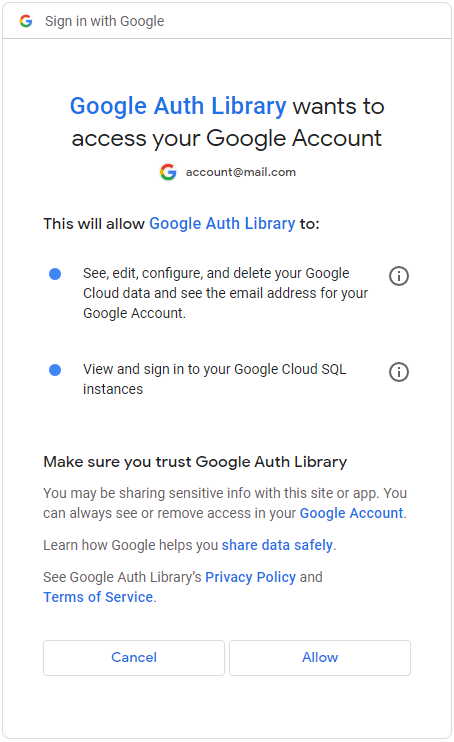
Klik Izinkan, lalu tutup jendela. Eclipse kini telah login ke akun Anda.
Pastikan file
appengine-web.xmlberada di folderWEB-INFaplikasi web Anda.Pastikan project tersebut memiliki faset Project App Engine. Jika Anda membuatnya menggunakan wizard, seharusnya sudah memiliki faset ini. Atau:
Klik kanan project di Package Explorer untuk menampilkan menu konteks.
Pilih Konfigurasi > Konversikan ke Project App Engine.
Men-deploy Project ke App Engine
Untuk men-deploy project ke lingkungan standar App Engine:
Klik kanan project di Package Explorer untuk membuka menu konteks.
Pilih Deploy to App Engine Standard.
Dialog akan muncul.
Pilih akun yang ingin Anda gunakan untuk men-deploy, atau tambahkan akun baru.
Daftar project yang dapat dimuat oleh akun tersebut. Pilih yang ingin Anda deploy.
Klik Oke.
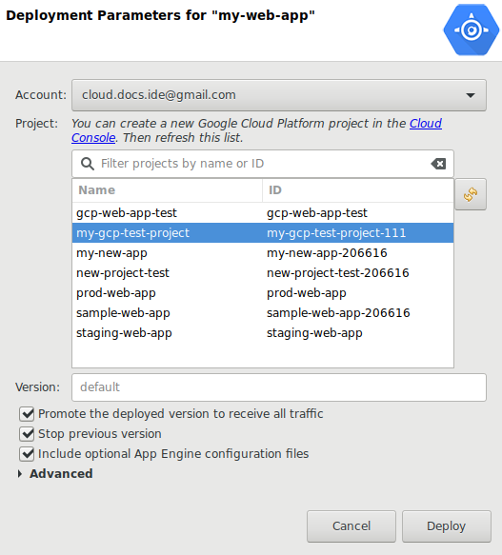
Tugas latar belakang diluncurkan yang men-deploy project ke App Engine. Output tugas akan terlihat di tampilan Eclipse Console.
Secara default, App Engine menghentikan versi aplikasi Anda yang sebelumnya dan langsung mempromosikan kode baru Anda untuk menerima semua traffic. Jika Anda lebih suka mempromosikannya secara manual nanti menggunakan gcloud atau Konsol Google Cloud, hapus centang pada Promosikan versi yang di-deploy untuk menerima semua traffic. Jika Anda tidak ingin menghentikan versi sebelumnya, hapus centang Stop previous version.
Langkah selanjutnya
- Pelajari kode plugin atau laporkan masalah di GitHub, atau ajukan pertanyaan di Stack Overflow.
